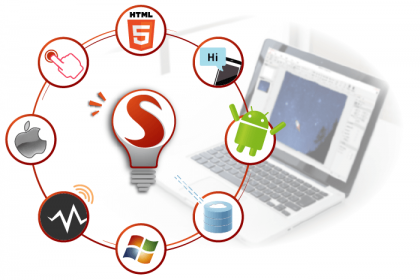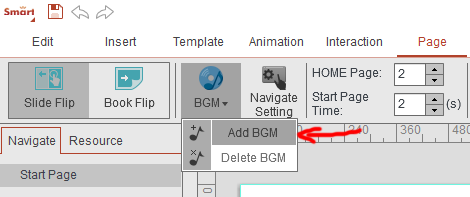Setelah kalian mempelajari pembuatan frame label, kali ini kita akan melanjutkan pembuatan softkey opening yang akan digunakan untuk membuat aplikasi mobile learning dengan Flash Lite.
Jika kalian belum mempelajari seri awal, ada baiknya kalian memulai dari link berikut karena tutorial ini terbit secara berseri. Doakeun semoga penulis bisa istiqomah ya nulisnya. Amiin.
Seri 1 – Pengenalan Flash untuk Aplikasi Mobile
Seri 2 – Membuat Animasi Frame by Frame Flash
Seri 3 – Membuat Animasi Shape Sederhana dalam Flash
Seri 4 – Mengenal Symbol dalam Flash
Jika semua seri di atas sudah kalian pelajari, kita berlanjut untuk membuat softkey yang nantinya akan dapat digunakan untuk membuat fungsi tombol handphone akan berfungsi. Cus yuk ikuti langkah-langkah berikut ini.
- Buat layer baru di atas layer isi > ganti nama menjadi Softkey.

Pemberian ActionScript pada softkey juga akan berbeda tiap keyframe karena perbedaan penggunaan tombol yang nantinya akan digunakan. hal tersebut akan kita atur setelah semua isi pada masing-masing label frame lengkap. - Buatlah objek (bisa berupa teks/objek lain) di luar Stage yang akan kita jadikan Softkey > Convert to Symbol > pilih type Button.

- Berikan actionscript pada softkey dengan klik kanan tombol softkey > Action.
- Pada panel Action, pastikan bertuliskan Actions – Button dengan gambar tombol softkey di bawah area pengetikan actionscript.

- Klik Script Assist yang ada di sebelah kanan panel Action. Script Assist akan memudahkan kita untuk membuat actionscript tanpa mengetikkan satu per satu actionscriptnya. Klik dua kali goto dari panel Action sebelah kanan sehingga pada area pengetikan actionscript sehingga otomatis akan muncul beberapa actionscript.
- ganti on (release) menjadi on (keyPress “<Enter>”)
Script ini adalah berfungsi untuk mengaktifkan tombol Enter untuk menuju ke menu utama.

- ganti gotoAndPlay(1); menjadi gotoAndStop(“menu”);
Script ini menunjukkan bahwa setelah tombol Enter ditekan maka perintah menuju ke frame label “menu” akan dijalankan.

- ganti on (release) menjadi on (keyPress “<Enter>”)
- Tambahkan pula action stop(); di layer ActionScript dengan klik kanan frame ke-1 layer ActionScript > Actions. Klik dua kali stop pada panel Action sebelah kanan. Pastikan juga panel Action bertuliskan Actions – Frame karena script akan kita letakkan di frame.

Itu dia langkah untuk membuat softkey pada bagian opening aplikasi mobile learning yang kita buat. Jika ada dalam hati kalian yang bilang, “loh kok tiba-tiba nyampe sini?”, itu artinya kalian harus mempelajari seri-seri tutorial sebelumnya di atas ya. Selamat belajar 🙂